GitScrum è un'applicazione di gestione delle attività Laravel gratuita e open source che ti aiuta a gestire facilmente i tuoi progetti. Utilizza Git e la metodologia Scrum che consente al tuo team di gestire i propri compiti in modo più efficiente. Con GitScrum, puoi facilmente tenere traccia del tempo impiegato per attività e attività secondarie su cui stai lavorando. Ti consente di creare progetti e assegnare utenti e i loro livelli di autorizzazione e chattare in tempo reale.
Viene fornito con un ricco set di funzionalità tra cui User Story, Sprint, Flusso di lavoro flessibile, Tracciamento del tempo, Roadmapping, Monitoraggio KPI, Gestione del backlog, Scheda di collaborazione, Sforzo delle attività, Prestazioni del team , spazio di archiviazione illimitato, collaborazione e molti altri. GitScrum è uno dei migliori strumenti per la gestione dei progetti oltre ad altri strumenti come Microsoft Project, Kanban e Trello. È una soluzione perfetta per qualsiasi startup, vendita, marketing, agenzie, sviluppatori e liberi professionisti.
In questo tutorial, ti mostreremo come installare il software di gestione dei progetti GitScrum sul server Debian 10.
Prerequisiti
- Un server che esegue Debian 10.
- Un nome di dominio valido è puntato all'indirizzo IP del tuo server. In questo tutorial useremo test.linuxbuz.com.
- Sul server è configurata una password di root.
Per iniziare
Prima di iniziare, è una buona idea aggiornare il sistema con l'ultima versione. Puoi aggiornare il tuo sistema con il seguente comando:
apt-get update -y
apt-get upgrade -y
Dopo aver aggiornato il sistema, riavvialo per implementare le modifiche.
Installa il server LAMP
Innanzitutto, dovrai installare il server web Apache, il server MariaDB, PHP e altre estensioni PHP sul tuo server. Puoi installarli tutti usando il seguente comando:
apt-get install apache2 mariadb-server libapache2-mod-php php php-cli php-common php-mailparse php-mysql php-gmp php-curl php-mbstring php-imap php-ldap php-gd php-xml php-cli php-zip php-yaml php-dev php-pear unzip curl git -y
Una volta installati tutti i pacchetti, apri il file php.ini e modifica alcune impostazioni:
nano /etc/php/7.3/apache2/php.ini
Modifica i seguenti valori:
memory_limit = 256M upload_max_filesize = 100M max_execution_time = 300 date.timezone = Asia/Kolkata
Salva e chiudi il file quando hai finito. Quindi, avvia il servizio Apache e MariaDB e abilita l'avvio dopo il riavvio del sistema con il seguente comando:
systemctl start apache2
systemctl start mariadb
systemctl enable apache2
systemctl enable mariadb
Una volta terminato, puoi procedere al passaggio successivo.
Configura il database MariaDB
Per impostazione predefinita, la password di root di MariaDB non è configurata in Debian 10. Quindi, dovrai prima impostarla.
Per farlo, accedi alla shell MariaDB con il seguente comando:
mysql
Una volta effettuato l'accesso, imposta la tua password di root MariaDB con il seguente comando:
MariaDB [(none)]> SET PASSWORD FOR 'root'@'localhost' = PASSWORD("rootpassword"); Quindi, crea un database e un utente per GitScrum con il seguente comando:
MariaDB [(none)]> CREATE DATABASE gitscrumdb;
MariaDB [(none)]> CREATE USER 'gitscrumuser'@'localhost' IDENTIFIED BY 'password';
Quindi, concedi tutti i privilegi sul database GitScrum con il seguente comando:
MariaDB [(none)]> GRANT ALL ON gitscrumdb.* TO 'gitscrumuser'@'localhost' WITH GRANT OPTION;
Quindi, svuota i privilegi ed esci dalla shell MariaDB con il seguente comando:
MariaDB [(none)]> FLUSH PRIVILEGES;
MariaDB [(none)]> EXIT;
A questo punto, il database MariaDB è configurato per GitScrum. Ora puoi procedere al passaggio successivo.
Installa Composer
Il Composer è un gestore delle dipendenze per PHP. Viene utilizzato per installare le dipendenze PHP necessarie per creare il tuo progetto.
Innanzitutto, scarica il file di installazione di Composer con il seguente comando:
php -r "copy('https://getcomposer.org/installer', 'composer-setup.php');" Successivamente, dovrai verificare l'integrità dei dati del file scaricato. Puoi verificarlo con il seguente comando:
HASH="$(wget -q -O - https://composer.github.io/installer.sig)"
php -r "if (hash_file('SHA384', 'composer-setup.php') === '$HASH') { echo 'Installer verified'; } else { echo 'Installer corrupt'; unlink('composer-setup.php'); } echo PHP_EOL;"
Se tutto va bene, dovresti ottenere il seguente output:
Installer verified
Infine, esegui il seguente comando per installare Composer nel tuo sistema:
php composer-setup.php --install-dir=/usr/local/bin --filename=composer
A questo punto, Composer è installato nel tuo sistema. Ora puoi procedere al passaggio successivo.
Installa GitScrum
Quindi, cambia la directory nella directory radice di Apache e scarica GitScrum con il seguente comando:
cd /var/www/html
composer create-project gitscrum-community-edition/laravel-gitscrum --stability=stable --keep-vcs
Dovresti ottenere il seguente output:
Generating autoload files > Illuminate\Foundation\ComposerScripts::postInstall > php artisan optimize Generating optimized class loader The compiled class file has been removed. > php artisan key:generate Application key [base64:yWIVSUl6uHXpIcSt5wxsplPwGJjSj9uWKYjy/4q2XY0=] set successfully.
Quindi, cambia la directory nella directory scaricata e aggiorna GitScrum con il seguente comando:
cd laravel-gitscrum
composer update
composer run-script post-root-package-install
Successivamente, dovrai integrare GitScrum con Github. Per farlo, crea una nuova app in Github utilizzando il seguente link:
https://github.com/settings/applications/new
Dovresti vedere la seguente schermata:
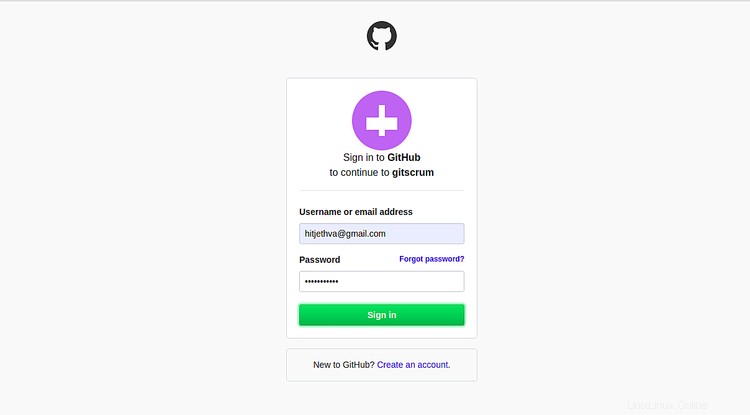
Fornisci il tuo nome utente e password GitHub e fai clic su Firma dentro pulsante. Dovresti vedere la seguente schermata:
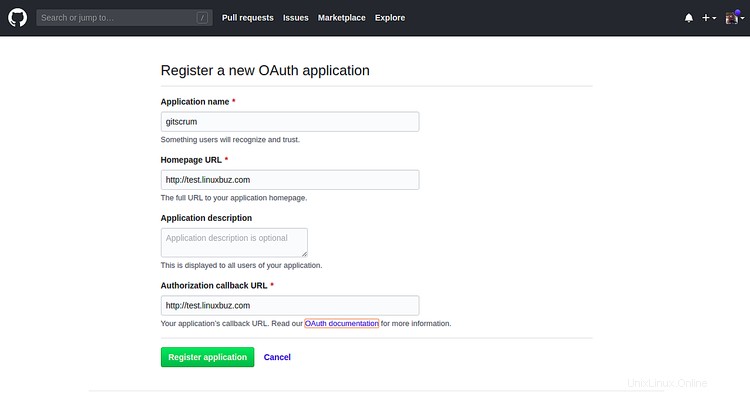
Fornisci il nome della tua applicazione, l'URL della home page e fai clic su Registrati applicazione pulsante. Dovresti vedere la seguente schermata:
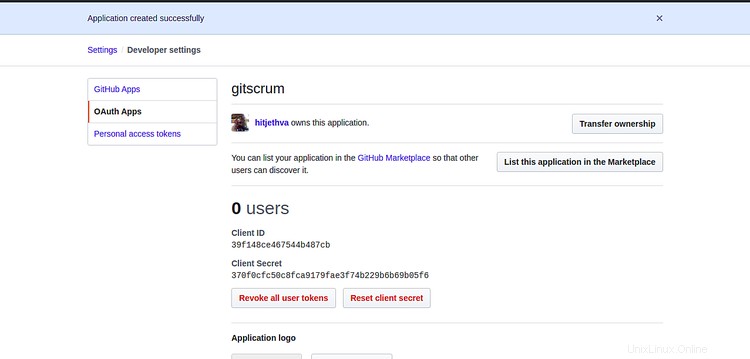
Dopo aver registrato la nuova app, copia l'ID cliente e il Segreto cliente dalla pagina sopra. Quindi, apri il file .env come mostrato di seguito:
nano /var/www/html/laravel-gitscrum/.env
Aggiungi le seguenti righe con il nome del database, il nome utente, la password, l'ID cliente e il segreto del cliente:
APP_ENV=local APP_KEY=base64:W2ToyfW8zHqtWfcZb1hp2kZgccbuy3XtERDyZywtVkE= APP_DEBUG=true APP_LOG_LEVEL=debug APP_URL=http://test.linuxbuz.com APP_TITLE=GitScrum GITHUB_CLIENT_ID=39f148ce467544b487cb GITHUB_CLIENT_SECRET=370f0cfc50c8fca9179fae3f74b229b6b69b05f6 GITLAB_KEY= GITLAB_SECRET= GITLAB_INSTANCE_URI=https://gitlab.com/ DB_CONNECTION=mysql DB_HOST=localhost DB_PORT=3306 DB_DATABASE=gitscrumdb DB_USERNAME=gitscrumuser DB_PASSWORD=password APP_PAGINATE=10 PROXY_PORT= PROXY_METHOD= PROXY_SERVER= PROXY_USER= PROXY_PASS=
Salva e chiudi il file quando hai finito. Quindi, esegui il comando seguente per migrare il database:
php artisan migrate
php artisan db:seed
Dovresti vedere il seguente output:
Seeded: ConfigIssueEffortsTableSeeder Seeded: ConfigPrioritiesTableSeeder Seeded: IssueTypesTableSeeder Seeded: ConfigStatusesTableSeeder
Quindi, dai le autorizzazioni appropriate alla directory GitScrum con il seguente comando:
chown -R www-data:www-data /var/www/html/laravel-gitscrum/
chmod -R 775 /var/www/html/laravel-gitscrum/
Una volta terminato, puoi procedere al passaggio successivo.
Configura Apache per GitScrum
Successivamente, dovrai configurare l'host virtuale Apache per GitScrum. Puoi configurarlo creando il seguente file:
nano /etc/apache2/sites-available/gitscrum.conf
Aggiungi le seguenti righe:
<VirtualHost *:80>
ServerAdmin [email protected]
DocumentRoot /var/www/html/laravel-gitscrum/public
ServerName test.linuxbuz.com
<Directory /var/www/html/laravel-gitscrum/public>
Options FollowSymlinks
AllowOverride All
Require all granted
</Directory>
ErrorLog ${APACHE_LOG_DIR}/error.log
CustomLog ${APACHE_LOG_DIR}/access.log combined
</VirtualHost>
Salva e chiudi il file quando hai finito. Quindi, controlla il file di configurazione di Apache per eventuali errori di sintassi con il seguente comando:
apache2ctl configtest
Se tutto va bene, dovresti ottenere il seguente output:
Syntax OK
Quindi, abilita l'host virtuale e il modulo di riscrittura di Apache con il seguente comando:
a2ensite gitscrum.conf
a2enmod rewrite
Infine, riavvia il servizio web Apache per implementare le modifiche:
systemctl restart apache2
Ora puoi controllare lo stato del servizio Apache con il seguente comando:
systemctl status apache2
Dovresti ottenere il seguente output:
? apache2.service - The Apache HTTP Server
Loaded: loaded (/lib/systemd/system/apache2.service; enabled; vendor preset: enabled)
Drop-In: /lib/systemd/system/apache2.service.d
??apache2-systemd.conf
Active: active (running) since Sun 2020-02-02 12:41:30 UTC; 22min ago
Process: 15407 ExecReload=/usr/sbin/apachectl graceful (code=exited, status=0/SUCCESS)
Main PID: 14417 (apache2)
Tasks: 11 (limit: 1114)
CGroup: /system.slice/apache2.service
??14417 /usr/sbin/apache2 -k start
??15412 /usr/sbin/apache2 -k start
??15413 /usr/sbin/apache2 -k start
??15414 /usr/sbin/apache2 -k start
??15416 /usr/sbin/apache2 -k start
??15417 /usr/sbin/apache2 -k start
??15418 /usr/sbin/apache2 -k start
??15419 /usr/sbin/apache2 -k start
??15420 /usr/sbin/apache2 -k start
??15422 /usr/sbin/apache2 -k start
??15429 /usr/sbin/apache2 -k start
Feb 02 12:41:29 debian10 systemd[1]: Starting The Apache HTTP Server...
Una volta terminato, puoi procedere al passaggio successivo.
Accedi a GitScrum
Ora apri il tuo browser web e digita l'URL http://test.linuxbuz.com. Verrai reindirizzato alla seguente pagina:
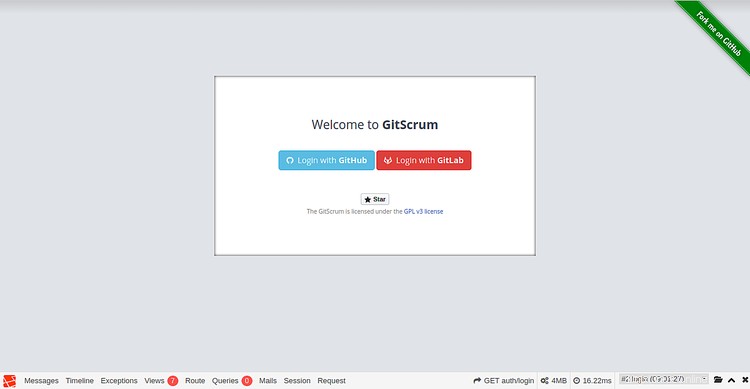
Fai clic su Accedi con GitHub . Dovresti vedere la seguente pagina:
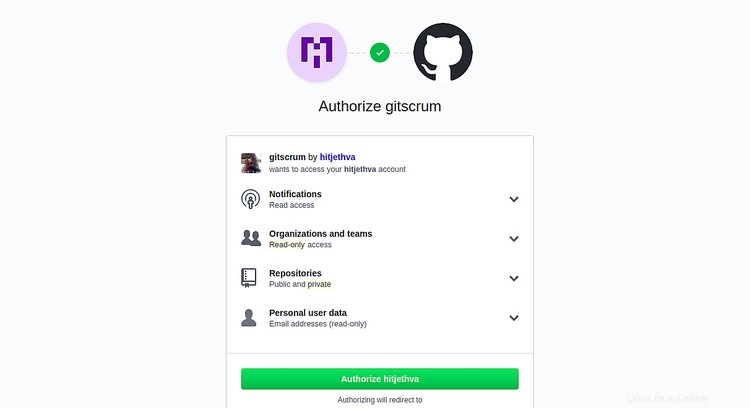
Ora autorizza il tuo account per GitScrum. Dovresti vedere la tua dashboard GitScrum nella pagina seguente:
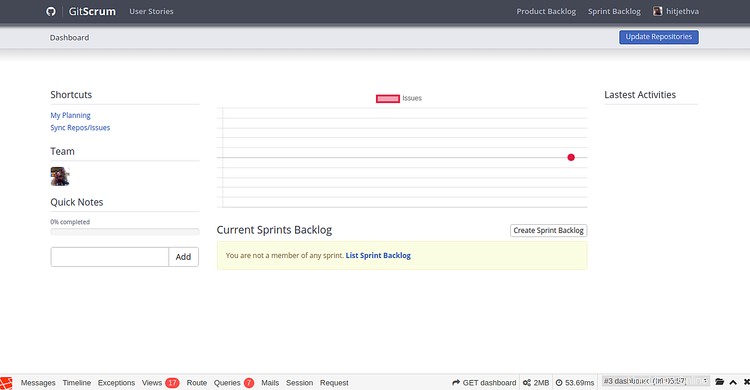
Conclusione
Congratulazioni! hai installato con successo GitScrum sul server Debian 10. Ora puoi gestire facilmente il tuo progetto con GitScrum. Sentiti libero di chiedermi se hai domande.